微信聊天记录怎么迁移 怎么迁移微信聊天记录
演示机型:iPhone 12
系统版本:iOS 15.1
软件版本:微信8.0.16
手机是一种消耗品,换了新手机后,旧手机的微信聊天记录怎么迁移到新手机呢?接下来带来详细的操作步骤。
1、点击打开【微信】。

2、选择右下角【我】。
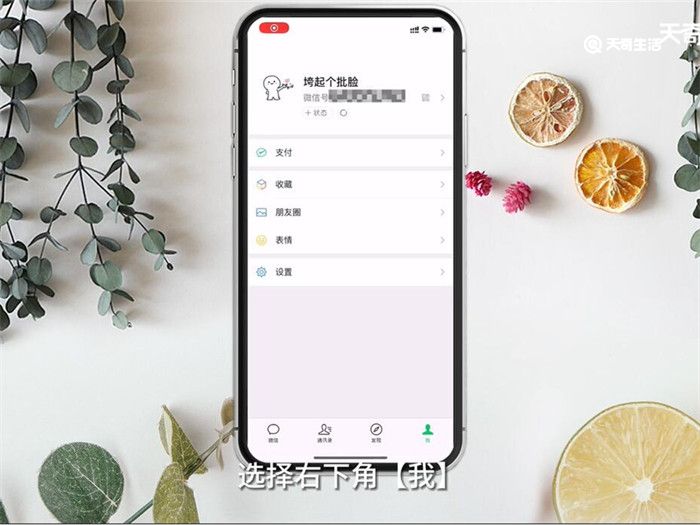
3、选择点击【设置】。
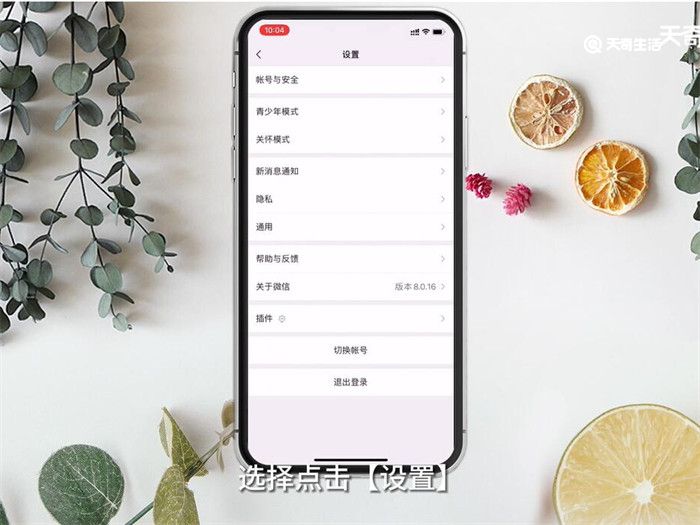
4、选择【通用】并进入。
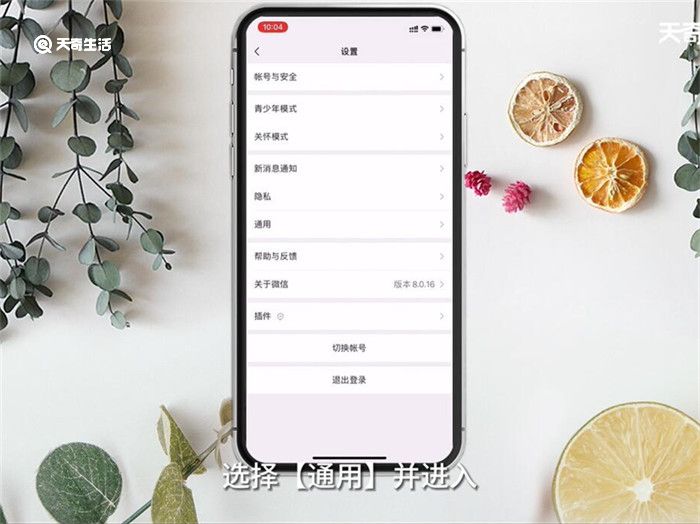
5、点击【聊天记录备份与迁移】。
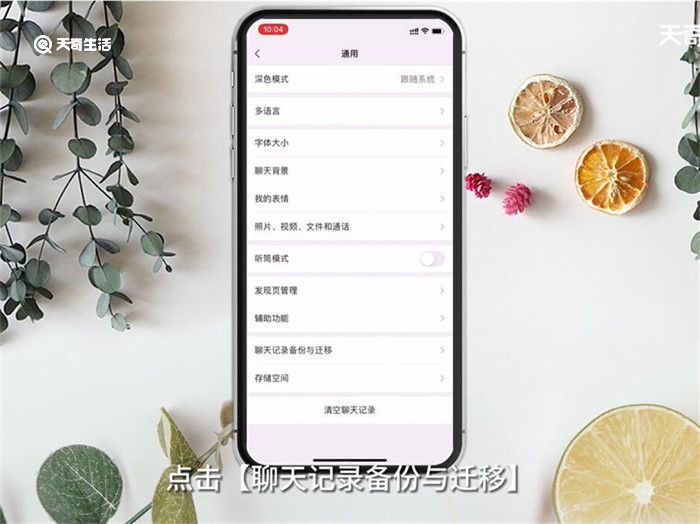
6、点击【迁移聊天记录到另一台设备】。
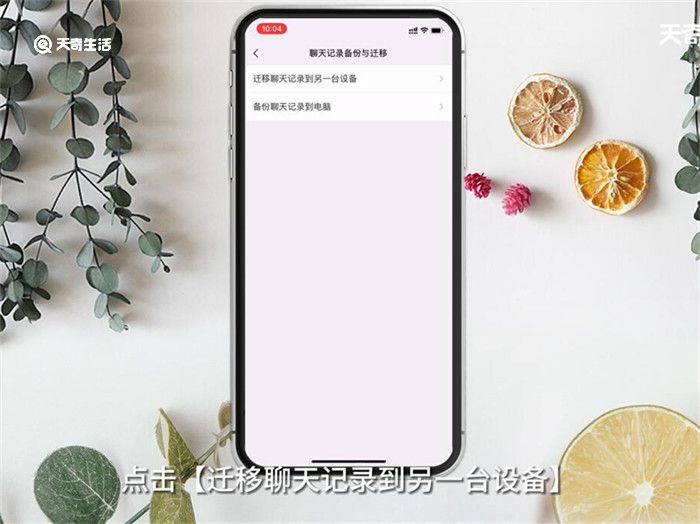
7、按需选择后用新手机扫描二维码即可。
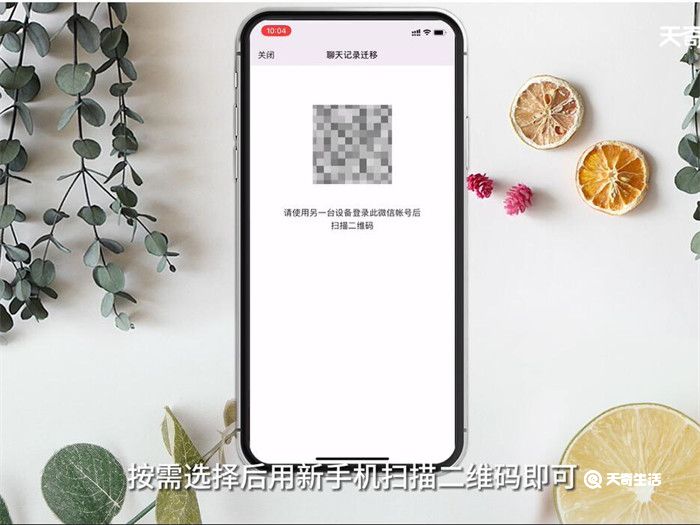
总结:点击打开【微信】,选择右下角【我】,选择点击【设置】,选择【通用】并进入,点击【聊天记录备份与迁移】,点击【迁移聊天记录到另一台设备】,按需选择后用新手机扫描二维码即可。

 15.9万
15.9万

 11.3万
11.3万

 12.8万
12.8万

 9.5万
9.5万

 15.8万
15.8万

 17.1万
17.1万

 17.3万
17.3万

 16.5万
16.5万

 16.1万
16.1万

 19.1万
19.1万

 17.8万
17.8万

 10.9万
10.9万

 11.4万
11.4万

 14.3万
14.3万

 9.4万
9.4万

 17.1万
17.1万

 12.4万
12.4万

 14.5万
14.5万

 19.6万
19.6万

 9.1万
9.1万